L’Apple TV est l’une de nos boîtes de streaming préférées, apportant une large gamme de services TV et cinéma à une interface intuitive. Nous souhaitons qu’il ait une meilleure télécommande, mais c’est notre seul gémissement.
Mais comme toute technologie, il est vulnérable à l’échec de temps en temps. L’Apple TV n’est pas livrée avec un interrupteur d’arrêt, mais il existe des moyens de le redémarrer et, si nécessaire, de lui donner une réinitialisation d’usine complète.
Ci-dessous, nous vous expliquerons le processus des deux. Assurez-vous également de consulter notre liste complète de conseils et astuces Apple TV.
Comment redémarrer l’Apple TV
Si vous souhaitez simplement effectuer un simple redémarrage désactivé, il existe deux façons de le faire. La première consiste simplement à maintenir les boutons Menu et Accueil enfoncés pendant six secondes, en ignorant le menu de veille qui apparaît. Le système doit alors s’éteindre et redémarrer. Si vous avez l’une des télécommandes en aluminium ou blanches les plus anciennes, vous devez maintenir Menu et Down à la place, immobile pendant six secondes.
Si pour une raison quelconque cela ne fonctionne pas, vous pouvez à la place passer par le Réglages.
Pour les modèles Apple TV 4K et UHD, accédez à Réglages > Système > Redémarrer.
Pour les modèles de 3e génération et antérieurs, c’est Réglages > Général > Redémarrer.
Comment réinitialiser l’Apple TV aux paramètres d’usine
Ok, le redémarrage n’a pas fonctionné; temps pour des mesures plus drastiques. Ou peut-être voulez-vous transmettre votre Apple TV à quelqu’un d’autre et devez d’abord l’essuyer. Encore une fois, le processus est un peu différent entre les modèles.
Si vous possédez une Apple TV 4K ou Apple TV HD, procédez comme suit:
1. Accédez à l’écran d’accueil.
2. Accédez à Réglages.
3. Appuyez sur Système.
4. Appuyez sur Réinitialiser.
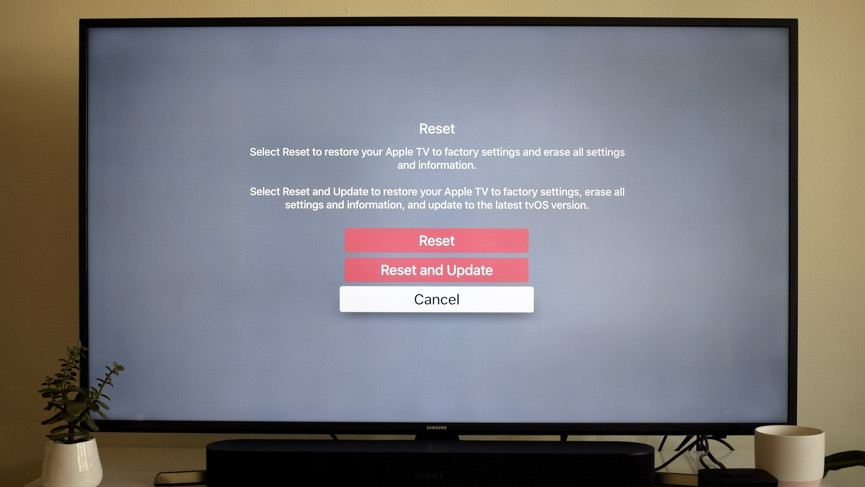
Ici, vous aurez deux options: Réinitialiser ou Réinitialiser et mettre à jour. Le premier ramène l’Apple TV à la façon dont vous l’avez acheté, tandis que le second effacera tout, mais se mettra ensuite automatiquement à jour vers la dernière version de tvOS.
Si vous possédez une ancienne Apple TV, le processus est légèrement différent. Faites ceci:
1. Accédez à l’écran d’accueil.
2. Accédez à Réglages.
3. Appuyez sur Général.
4. Appuyez sur Réinitialiser.
Les options que vous voyez maintenant sont Réinitialiser tous les réglages et Restaurer. Ils sont formulés de manière déroutante, mais Réinitialiser tout les paramètres effacera tout à la façon dont l’Apple TV était lorsque vous l’avez acheté; La restauration effacera également tout, mais mettra à jour le logiciel une fois redémarré.
Mais dans tous les cas, tout sera effacé – tous les paramètres et informations stockées.
